როგორ გავუშვათ Chrome OS Windows 8-ში (ან Windows 8.1)
Miscellanea / / February 11, 2022
თქვენ ყოველთვის შეგიძლიათ გამოიყენოთ Chrome, როგორც თანამედროვე UI აპი ვინდოუს 8 მაგრამ ახლახან დაწყებული ვერსია 32, Google-მა ახლა მოგცათ Chrome OS-ის სრული გამოცდილება Windows-ის გარსში. ადრე მხოლოდ ცარიელი ეკრანი და Chrome ბრაუზერის ფანჯარა იყო. მაგრამ მეტი არა. ახლა თქვენ მიიღებთ ამოცანების პანელს აპლიკაციის უჯრით და ჩამაგრებული Chrome აპებით, ფანჯრების მართვის ხელსაყრელ ხელსაწყოთა და სრულ წვდომას ყველა გაფართოებები და ვებ მაღაზიიდან ხელმისაწვდომი აპები.
ეს ძირითადად არის Chrome OS თქვენს Windows 8 (ან 8.1) კომპიუტერში.
როგორ გავუშვათ Google Chrome Windows 8-ის რეჟიმში
თუ იყენებთ Google Chrome-ს, როგორც თქვენს ნაგულისხმევი ბრაუზერი, თქვენ სავარაუდოდ იყენებთ მას დესკტოპიდან. სანამ Chrome-ს ჩავტვირთავთ თანამედროვე ინტერფეისში, დავრწმუნდეთ, რომ განახლებულები ვართ. ამის გაკეთება შეგიძლიათ ღილაკზე დაწკაპუნებით მენიუ ღილაკი და არჩევა Google Chrome-ის შესახებ. ეს გეტყვით, იყენებთ თუ არა უახლეს ვერსიას.
თუ თქვენ იყენებთ Google Chrome-ის წინა ვერსიას, უნდა ჩამოტვირთოთ განახლება და ხელახლა გაუშვათ Chrome.
როგორც კი ამას გააკეთებთ, დააწკაპუნეთ მენიუ დააჭირეთ კიდევ ერთხელ და აირჩიეთ ხელახლა გაუშვით Google Chrome Windows 8 რეჟიმში. ამის შემდეგ თქვენ გადაიქცევით თანამედროვე ინტერფეისის აპლიკაციაში რამდენიმე წამში. აქედან ხედი ასე გამოიყურება:

Chrome აპები
ეს არის სრულეკრანიანი აპლიკაცია, მაგრამ, რა თქმა უნდა, შეგიძლიათ გვერდიგვერდ გაუშვათ ნებისმიერი სხვა აპლიკაცია. სრულეკრანიან რეჟიმში ყოფნისას, მთელ ეკრანს იღებს ბრაუზერი. დასაწყისისთვის შეგიძლიათ მიიღოთ მოსაწყენი შავი ფონი, Chrome-ის ფანჯარა და დავალების პანელი. წინა წლების Start მენიუს მსგავსად, Chrome App Launcher ახლახან ხელმისაწვდომი გახდა Windows-ისა და Mac-ისთვის.
თქვენ შეგიძლიათ გაუშვათ ვებ აპლიკაციები აქედან და ისევე, როგორც Windows-ის დავალების პანელი, შეგიძლიათ გადაიტანოთ თქვენი რჩეული ამოცანების პანელზე, რომ სამუდამოდ დაამაგროთ ისინი.
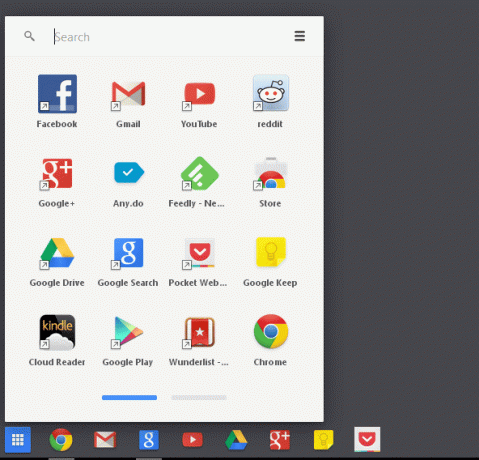
ფანჯრის მენეჯმენტი

თუ თქვენ აპირებთ Chrome-ის სრულ ეკრანზე გამოყენებას, აუცილებლად იქნება რამდენიმე ფანჯარა. დაჭერით მაქსიმიზაცია/მინიმიზაცია ღილაკი ზუსტად ამას გააკეთებს. მაგრამ თუ მასზე ერთი წამით დაატრიალებთ, სხვადასხვა ვარიანტს მიიღებთ. თქვენ შეგიძლიათ ან მიტვირთოთ იგი მარცხენა ეკრანის ან უფლება ან აირჩიე მინიმიზაცია ის.
ფანჯრის ეკრანის კიდეზე გადაწევის კლასიკური მოქმედება მუშაობს მხოლოდ ეკრანის მარცხენა კიდეზე, რაც უცნაურია. და მაშინაც კი, როდესაც ის მუშაობს, ორი ფანჯარა ერთმანეთს ემთხვევა, ნაცვლად იმისა, რომ თანაბარი სივრცე დაიკავონ ეკრანზე. საუკეთესო გზა იქნება ფანჯრების ზომის შეცვლა ხელით.
Chrome OS ყველასთვის
Chrome OS ყველასთვის არის ის, რაც ყველას გვესმის ამ ბუშტუკების სარეკლამო ვიდეოებში. თუ დროის უმეტეს ნაწილს ვებზე მუშაობთ და იყენებთ Google-ის სერვისებს, როგორიცაა იმოძრავეთ სამუშაოს შესასრულებლად, Chrome Modern UI აპი შეიძლება იყოს კარგი გაქცევა Windows 8-ის ფრაგმენტული სამყაროდან. აქ მხოლოდ თქვენ ხართ და ინტერნეტი, არ არის გასარკვევი პარამეტრები და არც შესრულების გამაძლიერებელი შესწორებები. ეს ასევე შეიძლება იყოს თქვენი საკუთარი პატარა "ფანჯარა" Chomebook-თან საცხოვრებლად და საიდანაც მე ვზივარ, ეს არ არის ცუდი. Ცუდი არ არის.
ბოლოს განახლდა 2022 წლის 02 თებერვალს
ზემოთ მოყვანილი სტატია შეიძლება შეიცავდეს შვილობილი ბმულებს, რომლებიც დაგეხმარებათ Guiding Tech-ის მხარდაჭერაში. თუმცა, ეს არ იმოქმედებს ჩვენს სარედაქციო მთლიანობაზე. შინაარსი რჩება მიუკერძოებელი და ავთენტური.



